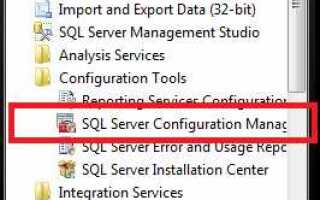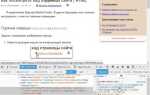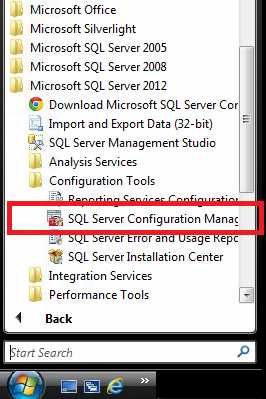
SQL Server Configuration Manager – это важный инструмент для администраторов SQL Server, который позволяет управлять настройками серверов, служб и протоколов, связанных с SQL Server. Для правильной работы базы данных важно иметь возможность быстро и эффективно настраивать компоненты SQL Server, включая службы, порты и другие параметры конфигурации.
Для того чтобы запустить SQL Server Configuration Manager, первым делом убедитесь, что у вас есть административные права на компьютере, где установлен SQL Server. Инструмент не является стандартной частью меню «Пуск», поэтому его запуск требует использования специализированных путей или команд.
Способ 1: Через меню «Пуск»
Для быстрого доступа откройте меню «Пуск» и введите «SQL Server Configuration Manager». В большинстве случаев, если SQL Server установлен на вашей системе, вы увидите соответствующий ярлык, по которому можно будет запустить утилиту.
Способ 2: Через командную строку
Если вы не можете найти SQL Server Configuration Manager через меню «Пуск», используйте команду для его запуска. Откройте командную строку и введите команду:
sqlservermanagerversion.msc
Где version – это версия SQL Server, установленная на вашем сервере (например, 13 для SQL Server 2016). В случае неудачи проверьте, правильно ли указана версия.
После запуска SQL Server Configuration Manager перед вами откроется интерфейс, в котором можно настроить службы, протоколы и конфигурации для SQL Server, а также управлять сетевыми подключениями и параметрами безопасности.
Запуск SQL Server Configuration Manager через меню «Пуск»
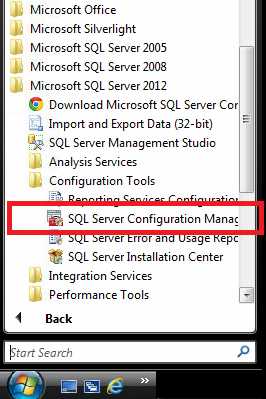
Для того чтобы запустить SQL Server Configuration Manager через меню «Пуск», необходимо выполнить несколько шагов. Этот способ подходит как для пользователей с правами администратора, так и для стандартных пользователей, если приложение было установлено корректно.
1. Откройте меню «Пуск» на вашем компьютере. Для этого нажмите кнопку с логотипом Windows на панели задач или используйте клавишу Windows на клавиатуре.
2. В строке поиска введите «SQL Server Configuration Manager». Это позволит системе найти соответствующее приложение среди установленных программ.
3. В результатах поиска появится SQL Server Configuration Manager. Нажмите на найденное приложение для его запуска.
Если программа не отображается в списке поиска, убедитесь, что SQL Server и его компоненты установлены на вашем компьютере. В некоторых случаях, приложение может быть доступно в другом разделе меню «Пуск», в зависимости от версии SQL Server и операционной системы.
Также, если приложение не найдено, можно воспользоваться другими методами запуска, такими как открытие через командную строку или создание ярлыка для быстрого доступа.
Открытие SQL Server Configuration Manager через панель управления
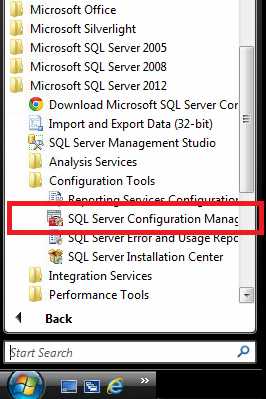
Для доступа к SQL Server Configuration Manager через панель управления выполните следующие шаги:
- Откройте меню «Пуск» и введите «Панель управления» в строку поиска. Нажмите на соответствующий результат.
- В панели управления выберите раздел «Система и безопасность».
- Перейдите в «Администрирование».
- В списке доступных инструментов найдите и кликните на «Службы и приложения».
- Далее выберите «SQL Server Configuration Manager».
Если вы не можете найти SQL Server Configuration Manager в списке, возможно, он не установлен или имеет нестандартное расположение. В таком случае попробуйте воспользоваться другим методом, например, через строку поиска или командную строку.
Использование командной строки для запуска SQL Server Configuration Manager

Чтобы запустить SQL Server Configuration Manager, откройте командную строку с правами администратора и введите команду, соответствующую вашей версии SQL Server. Вот пример для SQL Server 2019:
SQLServerManager15.msc
Если версия SQL Server неизвестна, можно воспользоваться путём установки, чтобы определить номер версии или попробовать стандартные варианты, такие как:
- SQLServerManager13.msc – для SQL Server 2016
- SQLServerManager14.msc – для SQL Server 2017
- SQLServerManager15.msc – для SQL Server 2019
После ввода команды утилита откроет SQL Server Configuration Manager, где можно настроить службы, протоколы и другие параметры SQL Server.
Если команда не работает, убедитесь, что SQL Server установлен на компьютере, и что путь к SQLServerManager
Для быстрого поиска расположения файла можно использовать команду dir /s SQLServerManager*.msc в командной строке, находясь в корневой директории вашего диска, где установлен SQL Server.
Как найти SQL Server Configuration Manager в Windows 10 и Windows 11
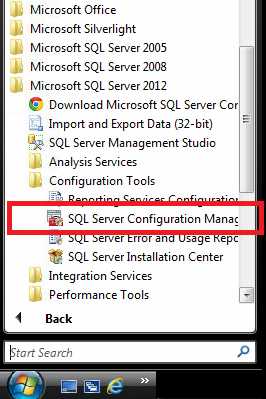
SQL Server Configuration Manager не имеет отдельного ярлыка в меню «Пуск», что может затруднить его поиск. В Windows 10 и Windows 11 есть несколько способов найти и запустить эту утилиту.
Первый способ – использовать окно «Выполнить». Нажмите клавиши Win + R, чтобы открыть диалоговое окно. Введите команду compmgmt.msc и нажмите Enter. Это откроет «Управление компьютером». Затем в левой панели перейдите в раздел «Службы и приложения» и выберите «SQL Server Configuration Manager».
Если этот способ не подходит, можно использовать поиск по системе. Для этого откройте меню «Пуск» и введите в строку поиска SQL Server Configuration Manager. На некоторых версиях операционной системы данная утилита может отображаться с полным путем, например, C:\Windows\System32\SQLServerManagerXX.msc, где XX – версия вашего SQL Server (например, 13 для SQL Server 2016).
Кроме того, можно открыть «Панель управления». Для этого в строке поиска введите Панель управления, затем перейдите в раздел «Администрирование» и откройте «Службы». Найдите службу SQL Server, кликните правой кнопкой и выберите опцию для перехода в настройки.
Независимо от метода, важно помнить, что утилита SQL Server Configuration Manager может быть доступна только при наличии установленного SQL Server. Если её нет, возможно, необходимо провести повторную установку или включить соответствующие компоненты в настройках системы.
Проблемы с запуском SQL Server Configuration Manager и их решение
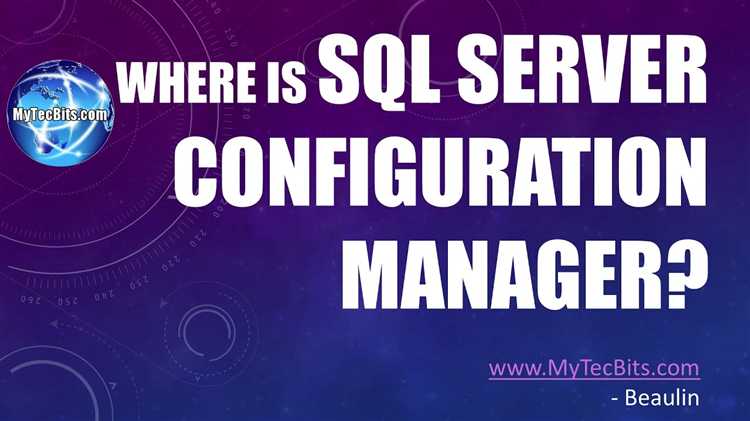
При попытке запустить SQL Server Configuration Manager могут возникать различные проблемы. Наиболее часто встречающиеся трудности связаны с отсутствием соответствующих прав, проблемами с компонентами SQL Server или некорректной установкой. Рассмотрим основные причины и способы их устранения.
- Ошибка: «SQL Server Configuration Manager не найден» или не запускается
Эта проблема может возникать, если SQL Server Configuration Manager не установлен корректно. Обычно это связано с отсутствием необходимого компонента в процессе установки SQL Server.
Решение: Попробуйте запустить
sqlservermanager.mscиз командной строки или использовать путь:C:\Windows\SysWOW64\SQLServerManager<номер_версии>.msc. Если проблема сохраняется, проверьте установку SQL Server и повторите её, убедившись, что включены все необходимые компоненты. - Ошибка: «Отказ в доступе» или проблемы с правами
SQL Server Configuration Manager требует прав администратора для корректной работы. Без них доступ к настройкам может быть ограничен.
Решение: Запустите SQL Server Configuration Manager с правами администратора. Для этого щелкните правой кнопкой мыши на ярлыке и выберите «Запуск от имени администратора». Если у вас нет прав администратора, обратитесь к системному администратору.
- Ошибка: «SQL Server Configuration Manager не отображает экземпляры SQL Server»
Это может происходить из-за повреждённых файлов конфигурации или неправильных настроек SQL Server.
Решение: Попробуйте перезапустить службу SQL Server. Для этого откройте
services.msc, найдите службу SQL Server (например,SQL Server (MSSQLSERVER)) и перезапустите её. Если это не помогает, выполните восстановление SQL Server с использованием мастер-восстановления или переустановите компоненты SQL Server. - Ошибка: «Не удается подключиться к серверу» при запуске
Часто эта ошибка связана с тем, что SQL Server не слушает на ожидаемом порту, либо служба SQL Server не запущена.
Решение: Убедитесь, что служба SQL Server запущена, а также проверьте настройки брандмауэра. Также важно убедиться, что в SQL Server включена удалённая аутентификация и что сервер правильно настроен для работы с сетевыми подключениями.
- Ошибка: «Невозможно запустить SQL Server Configuration Manager на удалённом сервере»
Попытки запустить SQL Server Configuration Manager на удалённой машине могут быть ограничены настройками безопасности или отсутствием необходимого ПО.
Решение: Убедитесь, что на удалённой машине установлен SQL Server Management Studio и что доступ к серверу разрешён в настройках брандмауэра. Также проверьте разрешения на удалённое управление для текущего пользователя.
Каждая из этих проблем имеет свои особенности, и решение зависит от конфигурации вашего сервера. В большинстве случаев выполнение простых шагов, таких как проверка прав доступа или перезапуск служб, помогает быстро устранить ошибку и восстановить работоспособность SQL Server Configuration Manager.
Использование ярлыка для быстрого доступа к SQL Server Configuration Manager
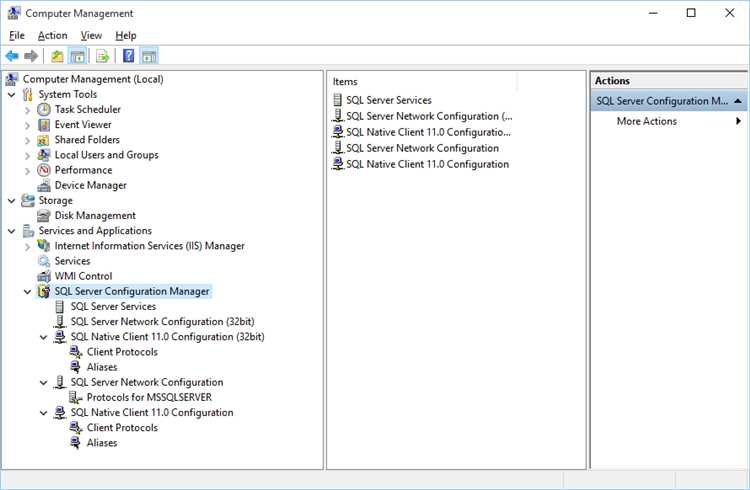
Для быстрого запуска SQL Server Configuration Manager можно создать ярлык на рабочем столе или в другом удобном месте. Это позволяет избежать необходимости искать его через меню «Пуск» или панель задач.
Для создания ярлыка выполните следующие шаги:
1. Откройте проводник Windows и перейдите в папку, где установлен SQL Server. Обычно путь выглядит так: C:\Program Files\Microsoft SQL Server\{версия}\Tools\Binn, где {версия} – это номер версии установленного SQL Server (например, 140 для SQL Server 2017).
2. Найдите файл SQLServerManager<версия>.msc (например, SQLServerManager14.msc для SQL Server 2017). Это и есть основной файл, запускающий SQL Server Configuration Manager.
3. Щелкните правой кнопкой мыши по файлу и выберите «Отправить» → «Рабочий стол (создать ярлык)». Таким образом, вы создадите ярлык для быстрого доступа к утилите.
Теперь, каждый раз, когда вам нужно запустить SQL Server Configuration Manager, достаточно просто дважды кликнуть на созданный ярлык.
Если вы предпочитаете запускать утилиту с помощью командной строки, можно создать ярлык с командой mmc SQLServerManager<версия>.msc. Это даст тот же результат, но через интерфейс управления Windows.
Создание ярлыка ускоряет доступ и упрощает процесс работы, особенно если утилита используется часто для администрирования SQL Server.
Вопрос-ответ:
Как открыть SQL Server Configuration Manager?
Для того чтобы запустить SQL Server Configuration Manager, нужно выполнить несколько простых шагов. Откройте меню «Пуск» и введите в поисковую строку «SQL Server Configuration Manager». Когда он появится в списке, просто выберите его. Также можно найти его через путь: «Панель управления» -> «Администрирование» -> «SQL Server Configuration Manager».
Какие функции выполняет SQL Server Configuration Manager?
SQL Server Configuration Manager предоставляет несколько ключевых функций, среди которых настройка и управление сетевыми протоколами SQL Server, конфигурация служб SQL Server, а также управление настройками безопасности. Также с его помощью можно включать или выключать различные компоненты, например, SQL Server Agent, SQL Server Browser и другие.
Как запустить SQL Server Configuration Manager на разных версиях Windows?
Процесс запуска SQL Server Configuration Manager на разных версиях Windows может немного отличаться. В Windows 7 и старше, можно найти его через меню «Пуск». В более новых версиях Windows (например, Windows 10 или 11) проще воспользоваться поисковой строкой в меню «Пуск». В случае проблем с доступом, можно попробовать запустить его через командную строку с помощью команды «SQLServerManager
Почему я не могу найти SQL Server Configuration Manager на своём компьютере?
Если SQL Server Configuration Manager не отображается в поиске, возможной причиной может быть отсутствие этого компонента на вашем компьютере. Убедитесь, что вы установили правильную версию SQL Server. Также иногда проблемы с отображением возникают из-за некорректной установки или неправильных настроек. В таком случае рекомендуется проверить, что путь к исполняемому файлу «SQLServerManager
Что делать, если при попытке открыть SQL Server Configuration Manager появляется ошибка?
Если при попытке открыть SQL Server Configuration Manager появляется ошибка, это может быть связано с повреждением системы или проблемами с установкой SQL Server. В таких случаях рекомендуется выполнить проверку целостности файлов системы с помощью команды «sfc /scannow» в командной строке с правами администратора. Также стоит проверить, правильно ли установлены все компоненты SQL Server и обновлены ли они. В случае серьезных сбоев можно попробовать переустановить SQL Server или выполнить восстановление системы до предыдущего состояния.